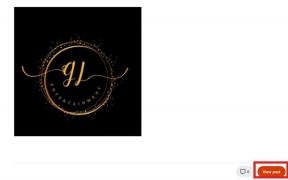7 geriausi būdai, kaip ištaisyti „Snapchat“ pranešimus, neveikiančius „iPhone“.
Įvairios / / November 29, 2021
„Snapchat“ pranešimai turi neabejotiną svarbą, nes jie įspėja apie kiekvieną naują momentinį vaizdą, pranešimą ir istoriją, kad nepraleistumėte nė akimirkos. Idealiu atveju turėtumėte gauti pranešimus iš „Snapchat“, kai tik jie ateina. Deja, taip nėra, kaip dažnai skundėsi vartotojai negauna pranešimų dėl vienokių ar kitokių priežasčių. Ir atrodo, kad problema „iPhone“ naudotojams yra daug ryškesnė nei bet kam kitam.

Paprastai tokios problemos kyla tik dėl netinkamai sukonfigūruotų nustatymų arba programos problemų. Bet kuriuo atveju šiame įraše bus aptariamos visos galimos priežastys, dėl kurių „Snapchat“ pranešimai neveikia, ir jų sprendimai. Taigi, pasinerkime.
Taip pat „Guiding Tech“.
1. Patikrinkite pranešimų nustatymus
Jei negaunate pranešimų iš „Snapchat“, pirmiausia turite patikrinti, ar programai leidžiama siųsti pranešimus jūsų „iPhone“. Štai kaip tai padaryti.
1 žingsnis: Paleiskite „iPhone“ nustatymų programą ir slinkite žemyn, kad sąraše rastumėte „Snapchat“ programą.

2 žingsnis: Eikite į Pranešimai ir įjunkite jungiklį šalia Leisti pranešimus, jei to dar nepadarėte. Taip pat įsitikinkite, kad programai leidžiama siųsti pranešimus užrakinimo ekrane ir pranešimų centre.


Be „iPhone“ pranešimų nustatymų tikrinimo, taip pat turite patikrinti „Snapchat“ pranešimų nustatymus programoje, kad įsitikintumėte, jog jie įjungti. Štai kaip.
1 žingsnis: Paleiskite „Snapchat“ savo „iPhone“. Dabar spustelėkite profilio piktogramą viršuje ir bakstelėkite krumpliaračio piktogramą, kad atidarytumėte programos nustatymus.


2 žingsnis: Tada eikite į Pranešimai. Dabar bakstelėkite mygtuką Įjungti pranešimus. Galite toliau konfigūruoti pranešimų nuostatą ištyrę toliau pateiktas parinktis.


2. Atsijunkite ir prisijunkite
Tarkime, kad negaunate pranešimų „Snapchat“, nors juos įgalinote. Tokiu atveju galite pabandyti atsijungti nuo „Snapchat“ ir vėl prisijungti, kad sužinotumėte, ar dabar galite gauti pranešimus. Kaip bebūtų keista, šis metodas daugeliui pasiteisino sprendžiant pranešimų problemą „Snapchat“.
3. Įgalinti fono programos atnaujinimą
Programos atnaujinimas fone yra iPhone funkcija, leidžianti tokioms programoms kaip Snapchat veikti fone ir gausite tiesioginius pranešimus apie tokias programas. Galite įsitikinti, kad „Snapchat“ gali naudoti duomenis fone, atlikdami toliau nurodytus veiksmus.
1 žingsnis: Telefone atidarykite nustatymų programą, eikite į „Bendra“ ir eikite į „Foninės programos atnaujinimas“.


2 žingsnis: Slinkite žemyn ir įsitikinkite, kad įjungtas jungiklis šalia „Snapchat“.

4. Patikrinkite fokusavimo nustatymus
Fokusavimo režimas funkcija leidžia sutelkti dėmesį į užduotį nutildant nepageidaujamus pranešimus savo iPhone. Galbūt netyčia įjungėte fokusavimo režimą, kuris neleidžia „Snapchat“ siųsti įspėjimų. Štai kaip jį išjungti.
Norėdami išjungti fokusavimo režimą iPhone, atidarykite programą Nustatymai ir eikite į Focus. Dabar bakstelėkite parinktį Netrukdyti.


Tada išjunkite jungiklį šalia parinkties Netrukdyti.

Jei nenorite išjungti fokusavimo režimo, taip pat galite pridėti „Snapchat“ programą kaip išimtį, kad gautumėte pranešimus iš programos, net kai įjungtas režimas „Netrukdyti“.


5. Išvalykite programos talpyklą
Kaip ir dauguma programų, „Snapchat“ taip pat saugo laikinus duomenis jūsų telefone talpyklos pavidalu. Nors duomenys skirti padėti pagerinti programos našumą, jie gali sukelti problemų, jei jie yra sugadinti. Taigi, galite pabandyti jį išvalyti, kad pamatytumėte, ar tai padeda.
Nors „iPhone“ neleidžia išvalyti jokios programos talpyklos duomenų, laimei, „Snapchat“ programoje turi parinktį, leidžiančią Išvalyti talpyklą. Štai kaip jį pasiekti.
1 žingsnis: Atidarykite „Snapchat“ nustatymus.
2 žingsnis: Slinkite iki galo iki paskyros veiksmų ir bakstelėkite parinktį Išvalyti talpyklą. Kai būsite paraginti, paspauskite Išvalyti.


Išvalę iš naujo paleiskite programą, kad pamatytumėte, ar problema išspręsta dabar.
Taip pat „Guiding Tech“.
6. Atnaujinkite „Snapchat“.
„Snapchat“ yra gana populiari programa. Taigi, jei problema susijusi su dabartine programos versija, kurią naudojate, neturėtų užtrukti ilgai, kol kūrėjai išleis pataisymą. Galite pabandyti naujovinti į naujausią programos versiją, kad sužinotumėte, ar tai išsprendžia problemą.
7. Iš naujo įdiekite „Snapchat“.
Galiausiai taip pat galite pabandyti iš naujo įdiegti programą. Gali būti, kad atnaujinant programą iškilo problema arba su ja susiję sugadinti duomenys. Tokiais atvejais reikia iš naujo įdiegti programą.
Taip pat „Guiding Tech“.
Niekada nepraleiskite akimirkos
Praleisti svarbius įspėjimus niekada nėra smagu. Juk paskutinis dalykas, kurio nori, yra sulaužyti savo spragų ruožai kurie tęsiasi jau tikriausiai šimtus dienų. Atlikę aukščiau nurodytus veiksmus, „Snapchat“ pranešimų problema tikrai bus išspręsta.